使用“文本”检查器“3D 文本”部分的“材质”部分中的“旧化”控制,可创建要添加到 3D 字幕表面的磨损或降级效果。
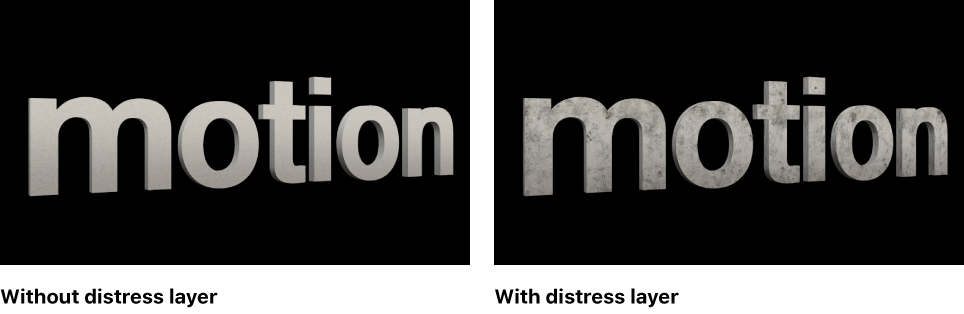
根据您在“旧化”弹出式菜单中选取的选项,不同的参数控制变为可用。
- 旧化:此弹出式菜单可供选取旧化层:刮痕、污垢、污点、凹痕、波形、凹凸、穿孔、折皱或自定凹凸。
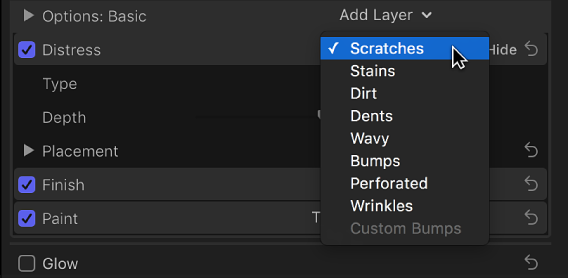
将“旧化”设定为“刮痕”时
- 类型:此弹出式菜单可供选取刮痕图案。
- 深度:此滑块可调整刮痕的外观深度。
- 布局:这组控制在点按显示三角形时可用,可设定将刮痕图案应用到文本对象的方式。有关详细信息,请参阅布局控制。
将“旧化”设定为“污垢”时
- 类型:此弹出式菜单可供选取污垢图案。
- 不透明度:此滑块可调整污垢图案的透明度。
- 布局:这组控制在点按显示三角形时可用,可设定将污垢图案应用到文本对象的方式。有关详细信息,请参阅布局控制。
将“旧化”设定为“污点”时
- 类型:此弹出式菜单可供选取污点图案。
- 不透明度:此滑块可调整污点图案的透明度。
- 布局:这组控制在点按显示三角形时可用,可设定将污点图案应用到文本对象的方式。有关详细信息,请参阅布局控制。
将“旧化”设定为“凹痕”时
- 类型:此弹出式菜单可供选取凹痕图案。
- 深度:此滑块可调整 3D 字幕凹痕的外观深度。
- 布局:这组控制在点按显示三角形时可用,可设定将凹痕图案应用到文本对象的方式。有关详细信息,请参阅布局控制。
将“旧化”设定为“波形”时
- 深度:此滑块可调整波形图案的外观深度。
- 布局:这组控制在点按显示三角形时可用,可设定将波形图案应用到文本对象的方式。有关详细信息,请参阅布局控制。
将“旧化”设定为“凹凸”时
- 类型:此弹出式菜单可供选取凹凸图案。
- 深度:此滑块可调整凹凸图案的外观深度。
- 布局:这组控制在点按显示三角形时可用,可设定将凹凸图案应用到文本对象的方式。有关详细信息,请参阅布局控制。
将“旧化”设定为“穿孔”时
- 类型:此弹出式菜单可供选取穿孔图案。
- 深度:此滑块可调整穿孔图案的外观深度。
- 布局:这组控制在点按显示三角形时可用,可设定将穿孔图案应用到文本对象的方式。有关详细信息,请参阅布局控制。
将“旧化”设定为“折皱”时
- 类型:此弹出式菜单可供选取折皱图案。
- 深度:此滑块可调整折皱的外观深度。
- 布局:这组控制在点按显示三角形时可用,可设定将折皱图案应用到文本对象的方式。有关详细信息,请参阅布局控制。
将“旧化”设定为“自定凹凸”时
【注】“自定凹凸”旧化类型可用于一组将内建图像用作凹凸贴图的有限预置材质。例如,“其他”类别中的“缩放”预置就使用“自定凹凸”旧化类型。有关自定凹凸贴图的详细信息,请参阅“Motion 帮助”。
- 凹凸贴图增益:此滑块可增加或减少凹凸贴图图像的对比度,从而提供放大或缩小凹凸的效果。
- 混合模式:此弹出式菜单可供选取多个凹凸层的相互互动方式。选取两个选项中的一个选项:
- 加:使用数学加运算,允许每个层的较亮区域透过。
- 替换:覆盖底层的凹凸属性。
